
Deci, vom presupune că licența pentru Emulatorul Uman a fost deja achiziționată, cheia de licență este disponibilă și pachetul de distribuție a fost deja descărcat.
Puteți continua să instalați și să configurați programul, precum și să vă familiarizați cu interfața și să scrieți primul dvs. script non-complex.
Instalarea programului
Continuăm să instalăm programul. Este recomandabil să efectuați instalarea într-un folder cu o cale scurtă absolută, numele cărora conține numai litere și subliniere latine.
De exemplu, instalați programul pe discul D în folderul HumanEmulator (fără un spațiu în nume), astfel că calea absolută către fișierul executabil EXE va fi aproximativ următoarea:
Este de dorit ca calea către program să fie cât mai scurtă posibil, deci nu trebuie să căutați mult timp pentru scripturi, șabloane și fișiere cu setările programului.
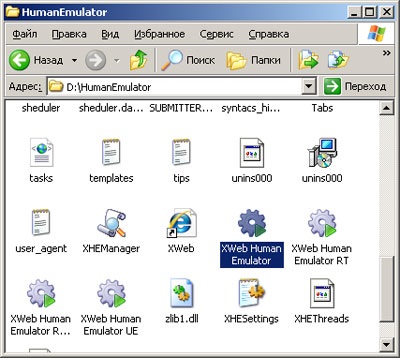
Fig. 1. Director cu programul de automatizare instalat al Emulatorului Uman.
Fișierele executabile ale programului sunt:
- XWeb Human Emiulator.exe - lansarea mediului de dezvoltare și execuție pentru scripturi;
- XWeb Human Emiulator RT.exe - doar rulați și executați scripturi (salvați memoria);
- XWeb Human Emiulator UE.exe - lansarea mediului de dezvoltare și execuție pentru scripturi în codarea UTF-8;
- XWeb Human Emiulator RT UE.exe - doar rulați și executați scripturi (salvați memorie) în codarea UTF-8;
- XHEManager.exe - managerul de sarcini (scheduler) pentru lansarea Humman Hyman și a scripturilor într-un program.
XHESettings.ini - fișierul principal de configurare cu setările programului. Editați-l nu are nimic, programul își salvează automat setările. Vă recomandăm uneori să faceți o copie de rezervă a acesteia, mai ales dacă aveți multe setări care diferă de cele standard.
Numirea dosarelor de programe:
- Scripturile mele - un dosar pentru stocarea de scripturi și programe;
- PHP - aici este interpretul PHP, extensiile și setările acestuia;
- Șabloane - locul de stocare a obiectelor și a claselor pentru lucrul cu interfața prin intermediul limbajului de programare PHP.
Pentru a învăța și a studia, este foarte util să sapi în directorul Șabloane, astfel încât să știi mai bine cum funcționează programul, cum funcționează metodele și apelurile individuale.
Interfața programului
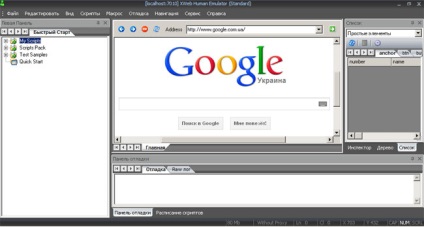
Fig. 2. Programul Emulator Uman la primul început.
Partea centrală este un browser integrat inteligent, cu o bară de navigare și butoane de control.
Apăsând butonul din dreapta al mouse-ului în fereastra browserului sau pe orice element, apare un meniu contextual cu un set de funcții diferite:
În partea dreaptă există un inspector și un arbore de elemente, precum și o listă a tuturor elementelor cu numele, numele și alți parametri care vor fi utilizați la scrierea de scripturi.
În partea de jos a panoului este un panou de depanare. Aici veți vedea mesaje de eroare la rularea scripturilor, precum și diverse informații de depanare care pot fi afișate cu un simplu apel din scriptul funcției "ecou" sau "imprimare".
În partea superioară a interfeței este bara de meniu a programului cu diferite instrumente și setări: scripting, crearea și scrierea de scripturi, macro-uri, utilitare (coduri de chei de scanare, check proxy).
Programul oferă mai multe stiluri de interfață (skin-uri), vă sfătuiesc să alegeți cel mai convenabil și astfel încât să nu taie ochii. Acest lucru se face în meniul Instrumente - Skins.
În partea de jos a programului, sub ferestre, este o bandă de informații statistice:
Setări sistem
Să analizăm câteva setări de bază și cele mai importante ale programului. Mergeți la elementele de meniu din Instrumente - Opțiuni (sau doar apăsați F9):
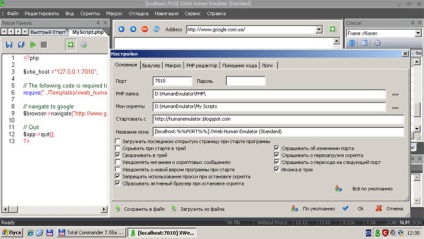
Fig. 3. Fereastra de setări a emulatorului uman.
În acest caz, dacă vom folosi PHP, atunci aceste comenzi vor fi trimise la un obiect (în clasele folderul Șabloane), care sunt utilizate pentru scripturi scris și să conțină API nizkouravnevy pentru a lucra cu browser-ul.
Aceste clase sunt scrise de dezvoltatorii programului Emulator Uman și sunt actualizați constant, astfel încât nu este nevoie să lucrăm cu API-ul programului la un nivel scăzut.
Iată un mic exemplu de control al browserului, prin conectarea la portul de program. Pentru a face clic pe butonul stâng al mouse-ului în punctul cu coordonatele x = 100, y = 200, va trebui să ne conectăm la portul 7010 pe interfața locală localhost și să trimitem acolo o linie:
Cu ajutorul unor clase de PHP gata făcute, trebuie pur și simplu să apelați metoda instanței obiectului $ mouse:
Continuați cu setările.
"Folder PHP" - calea către dosarul cu interpretul PHP. Construiți cu interpretul PHP poate fi plasat oriunde, indicându-i calea în această opțiune.
"Scripturile mele" este calea spre directorul în care script-urile de lucru vor fi create și salvate în mod implicit.
"Nume fereastră" - aici puteți specifica numele dvs. pentru fereastra principală a programului.
Primul script simplu
Încercați să creați primul script: apăsați CTRL + N (creați un script nou) - un nou script se va deschide în fereastra din stânga a programului.
Rulați-l făcând clic pe butonul "executați", care este situat în meniul de deasupra scriptului, sau pur și simplu apăsând pe F5. După rularea scriptului în browserul încorporat, se va deschide pagina de căutare Google.
Să analizăm piesa de lucru a scenariului:
Următoarea linie, începând cu "cere", este necesară. Conectează scriptul "xweb_human_emulator.php", care la rândul său iniționează și conectează toate clasele pentru a lucra cu browser-ul și programul în sine.
Acest șir de conexiuni de clasă trebuie să fie prezent în fiecare script pe care îl scrieți, altfel nimic nu va funcționa, scriptul nu va ști unde să se conecteze și unde să ia cursuri pentru a crea obiecte.
Linia de închidere - obiectul "app" se numește cu metoda "quit", care termină execuția scriptului și eliberează toate resursele alocate.
Link-uri utile
Iată câteva linkuri utile pe care le-ați putea folosi în viitor:
concluzie
Acum știți cât de mult funcționează Human Humal și cât de scripturi simple sunt executate în el. Programul conține multe funcții, oferă control complet asupra browserului de internet încorporat, care vă permite să creați scripturi foarte puternice pentru automatizare pe Internet.
Articole similare
Trimiteți-le prietenilor: